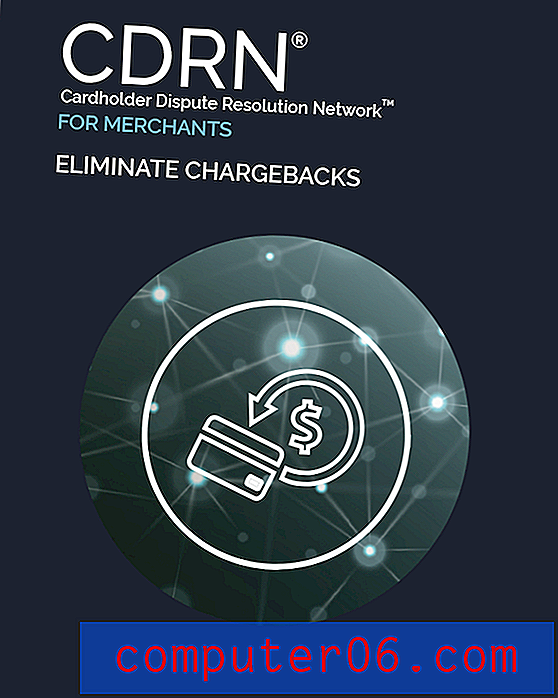Word 2010에서 기본적으로 법률 용지를 사용하는 방법
Microsoft Word의 기본 설정은 Microsoft가 대다수 사람들에게 유용하다고 생각하는 옵션입니다. 그러나 상황에 따라 이러한 기본 설정 중 하나가 이상적이지 않을 수 있으므로 프로그램을보다 편리하게 사용하도록 변경해야합니다. 따라서 일반적으로 합법적 인 크기의 용지에 문서를 인쇄하면 문서를 만들 때마다 용지 크기를 지속적으로 변경하는 것이 번거로울 수 있습니다. 다행히 이것은 변경할 수있는 설정입니다.
기본 용지 크기를 다시 변경하지 않으면 Word 2010에서 만든 모든 새 문서에 적용됩니다. 이를 염두에두고 아래의 자습서를 따라 Word의 기본 용지 크기를 리갈 용지로 변경하는 방법을 알아보십시오.
Word 2010에서 기본적으로 법적 용지에 인쇄
이 안내서는 기본 페이지 크기를 레터 용지 (8.5 "x 11")에서 리갈 용지 (8.5 "x 14")로 전환합니다. 그러나 이것은 해당 용지 크기에만 적용되는 것은 아닙니다. A4 용지 크기 (8.27 ″ x 11.69 ″)를 사용하려면 아래 단계에서 올바른 크기 대신 용지 크기를 선택할 수 있습니다.
1 단계 : Microsoft Word 2010을 엽니 다.
2 단계 : 창 상단에서 페이지 레이아웃 탭을 클릭하십시오.

3 단계 : 창의 맨 위에있는 리본 페이지 설정 섹션의 오른쪽 하단에있는 페이지 설정 버튼을 클릭합니다.
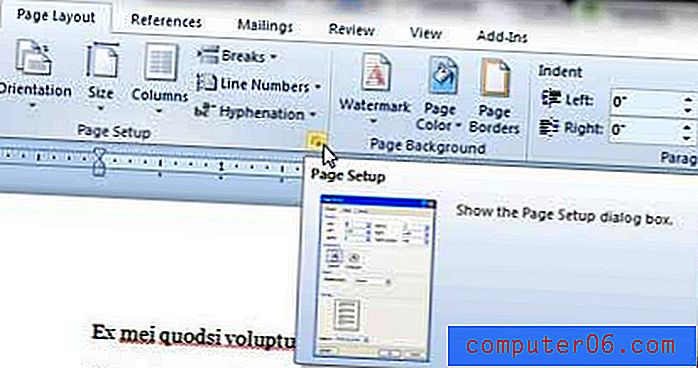
4 단계 : 창 상단에서 용지 탭을 클릭합니다.
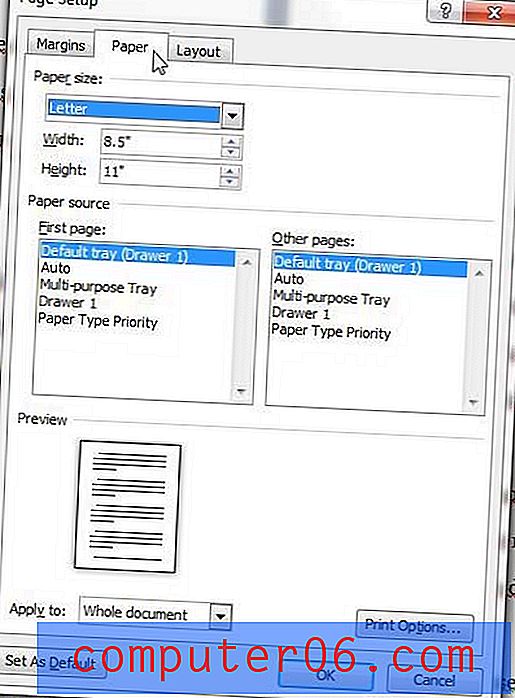
5 단계 : 용지 크기 아래의 드롭 다운 메뉴를 클릭 한 다음 Legal 옵션을 선택합니다.
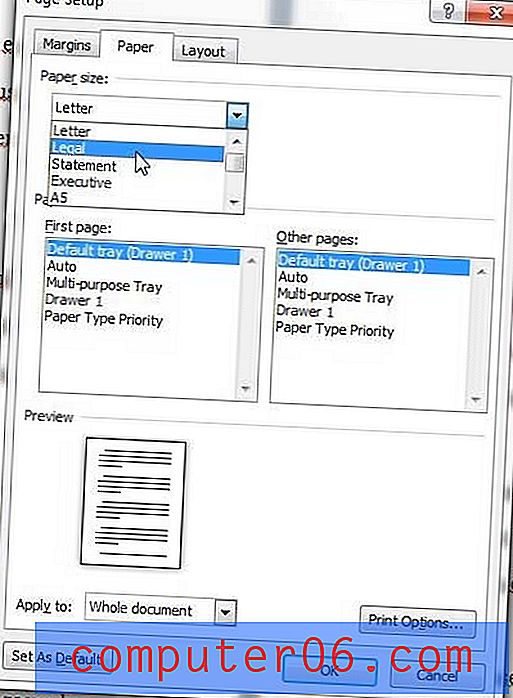
6 단계 : 창의 왼쪽 하단에서 기본값으로 설정 버튼을 클릭합니다.
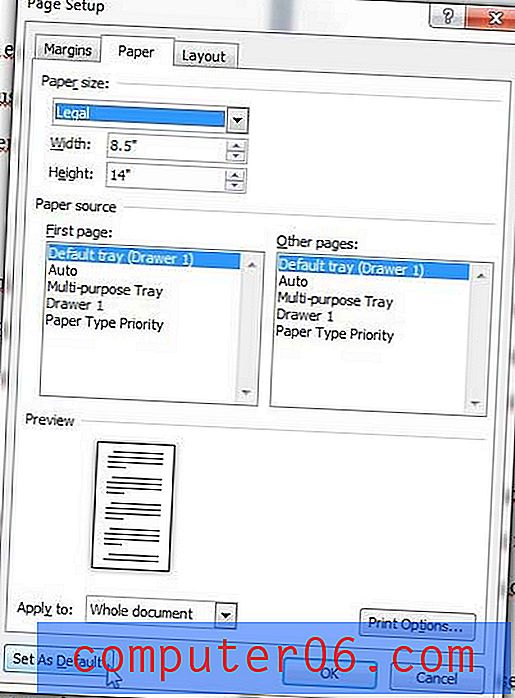
7 단계 : 예 버튼을 클릭하여 일반 템플릿의 기본 설정 변경을 확인합니다.
다음에 Microsoft Word에서 새 문서를 만들면 합법적 인 크기의 용지가됩니다.
Word 문서에서 다른 크기의 줄 간격을 사용해야합니까? 이 기사에서는 방법을 보여줄 수 있습니다.